
Panduan Langkah-demi-Langkah untuk Menginstal dan Mengatur Turbo VPN di PC Windows Anda
Turbo VPN
2024/12/02
Tips & Tricks
Last updated:
2025/09/18
11 minutes
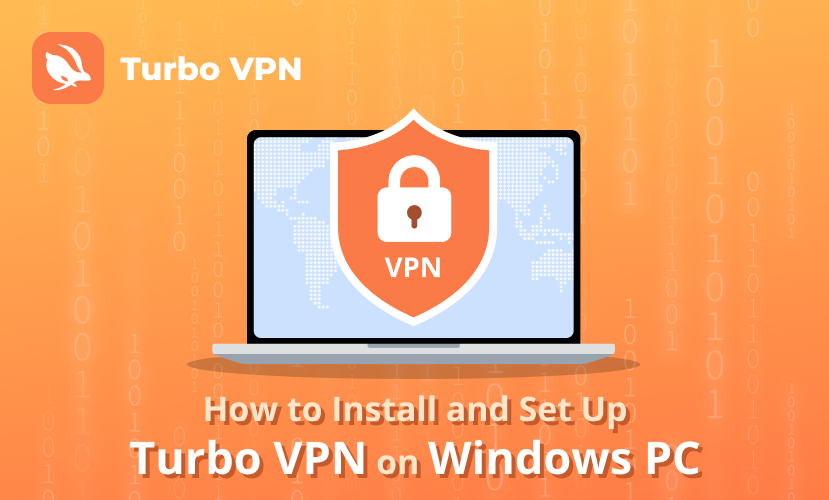
Table of contents
- Pendahuluan
- Mengapa Memilih Turbo VPN untuk PC Windows Anda?
- Fitur Utama yang Membuat Turbo VPN Menonjol
- Cara Menginstal Turbo VPN di PC Windows Anda
- Mengonfigurasi Pengaturan Turbo VPN untuk Performa Optimal di PC Windows Anda
- Menggunakan Turbo VPN di Berbagai Perangkat: Tinjauan Singkat
- Versi Gratis vs Premium dari Turbo VPN: Mana yang Harus Anda Pilih?
- Memecahkan Masalah Umum saat Menggunakan Turbo VPN di PC Windows Anda
- Kesimpulan: Nikmati Penjelajahan Aman dengan Turbo VPN di PC Windows Anda!
- FAQ (Pertanyaan yang Sering Diajukan)
Pendahuluan
Turbo VPN telah menjadi salah satu layanan VPN paling populer untuk PC Windows, memberikan pengguna cara efektif untuk melindungi privasi online mereka dan mengakses konten yang mungkin dibatasi di lokasi mereka. Turbo VPN dikenal karena menawarkan koneksi yang cepat dan aman, menjadikannya pilihan utama bagi banyak orang.
Dalam panduan ini, Anda akan menemukan proses langkah-demi-langkah yang sederhana untuk menginstal dan mengatur Turbo VPN di PC Windows Anda. Panduan yang mudah diikuti ini akan membantu memastikan bahwa pengalaman penjelajahan Anda tetap aman dan pribadi. Apakah Anda baru mengenal VPN atau ingin beralih ke layanan yang lebih andal, Turbo VPN dapat memenuhi kebutuhan Anda dengan mudah dan efisien.
Mengapa Memilih Turbo VPN untuk PC Windows Anda?
Turbo VPN menawarkan beberapa keuntungan yang menarik khususnya untuk pengguna PC Windows, menjadikannya pilihan populer untuk penjelajahan yang aman.
1. Keamanan yang Ditingkatkan
Salah satu keuntungan utama dari Turbo VPN adalah kemampuannya untuk memberikan langkah-langkah keamanan yang lebih baik untuk melindungi data Anda dari potensi ancaman. Dengan protokol enkripsi yang kuat seperti AES-256, Anda dapat yakin bahwa aktivitas online Anda tetap pribadi dan aman.
2. Jaringan Server yang Luas
Fitur unggulan lainnya adalah jaringan server yang luas yang tersedia melalui Turbo VPN. Dengan server di 111 lokasi di seluruh dunia, Anda dapat dengan mudah melewati pembatasan geografis dan mengakses konten yang mungkin tidak tersedia di wilayah Anda. Jaringan yang luas ini tidak hanya memungkinkan Anda untuk menjelajahi konten global tetapi juga meningkatkan kecepatan dan kinerja koneksi dengan memungkinkan Anda menghubungkan ke server yang terdekat atau paling tidak padat.
3. Layanan VPN Gratis
Tersedianya layanan VPN gratis adalah alasan lain mengapa Turbo VPN disukai oleh banyak orang. Opsi ini memungkinkan pengguna untuk menikmati fungsionalitas VPN dasar tanpa biaya, memastikan bahwa setiap orang dapat mengalami penjelajahan yang aman tanpa hambatan finansial.
4. Paket Premium untuk Pengalaman yang Lebih Baik
Bagi mereka yang ingin meningkatkan pengalaman internet mereka lebih jauh, paket premium Turbo VPN menawarkan fitur tambahan seperti kecepatan koneksi yang lebih cepat dan server khusus untuk gaming dan streaming, memberikan solusi yang lebih komprehensif untuk kebutuhan online yang beragam.
Fitur Utama yang Membuat Turbo VPN Menonjol
Turbo VPN telah mendapatkan pijakan yang kuat di kalangan pengguna Windows karena rangkaian fitur komprehensif yang dirancang untuk meningkatkan pengalaman pengguna.
1. Koneksi Cepat dan Andal
Turbo VPN menawarkan kecepatan internet ultra-cepat, memanfaatkan protokol canggih seperti IKEv2, OpenVPN UDP, dan L2TP-IPsec. Protokol ini memastikan penjelajahan dan streaming yang mulus, menghilangkan buffering atau lag, bahkan pada periode trafik tinggi.
2. Antarmuka Pengguna yang Ramah
Antarmuka Turbo VPN intuitif dan mudah dinavigasi, memungkinkan pengguna untuk menghubungkan ke lokasi server yang diinginkan hanya dengan beberapa klik. Apakah Anda pengguna VPN berpengalaman atau pemula, Turbo VPN menyederhanakan proses untuk mengamankan aktivitas online Anda.
3. Langkah Perlindungan Privasi yang Kuat
Dengan kebijakan tanpa log yang ketat dan enkripsi AES-256, Turbo VPN memastikan bahwa aktivitas online Anda tetap pribadi dan terlindungi dari pihak yang tidak diinginkan. Tingkat keamanan ini sangat penting untuk menjaga kerahasiaan di dunia digital saat ini.
4. Dukungan Multi-Perangkat
Salah satu fitur menonjol dari Turbo VPN adalah kemampuannya untuk mendukung beberapa perangkat secara bersamaan di bawah satu akun. Artinya, Anda dapat menikmati koneksi yang aman di PC Windows Anda sekaligus melindungi perangkat lain seperti ponsel atau tablet.
Komitmen Turbo VPN untuk memberikan koneksi cepat, kemudahan penggunaan, keamanan yang kuat, dan dukungan perangkat yang serbaguna menjadikannya pilihan menarik bagi siapa saja yang ingin meningkatkan privasi online mereka di PC Windows.
Cara Menginstal Turbo VPN di PC Windows Anda
Langkah 1: Mengunduh Installer Turbo VPN di PC Windows Anda
Untuk memulai proses instalasi Turbo VPN di PC Windows Anda, pertama-tama Anda perlu mengunduh installer-nya. Ikuti panduan langkah-demi-langkah ini untuk memastikan proses yang lancar:
- 1. Kunjungi Situs Web Resmi: Buka situs web resmi Turbo VPN menggunakan browser favorit Anda. Sangat penting untuk mengunduh langsung dari situs resmi atau repositori perangkat lunak terpercaya untuk menghindari malware atau versi perangkat lunak palsu.
- 2. Temukan Bagian Unduhan: Setelah berada di situs web, navigasikan ke bagian unduhan yang khusus untuk PC Windows. Bagian ini biasanya mudah ditemukan dan jelas diberi label.
- 3. Unduh Installer: Klik tombol "Unduh" untuk mulai mengunduh file installer Turbo VPN. Pastikan koneksi internet Anda stabil untuk unduhan yang lancar.
- 4. Verifikasi Keaslian File: Setelah mengunduh, periksa properti file untuk memastikan keasliannya. Cari tanda tangan digital dari Turbo VPN sebagai lapisan keamanan tambahan.
Dengan mengikuti langkah-langkah ini, Anda memulai proses instalasi Turbo VPN, menetapkan dasar untuk pengalaman penjelajahan yang aman dan pribadi di PC Windows Anda.
Langkah 2: Menginstal Turbo VPN di PC Windows Anda
Untuk memulai proses instalasi, temukan file installer Turbo VPN yang telah Anda unduh. File ini biasanya disimpan di folder 'Unduhan' sistem Anda kecuali Anda memilih lokasi lain.
- 1. Jalankan Installer: Klik dua kali pada file installer untuk memulai wizard pengaturan. Jika diminta oleh Kontrol Akun Pengguna Windows, klik "Ya" untuk memungkinkan aplikasi membuat perubahan pada perangkat Anda.
- 2. Ikuti Instruksi di Layar: Wizard pengaturan akan memandu Anda melalui serangkaian langkah. Langkah utama termasuk:
- · Menyetujui Perjanjian Lisensi Pengguna Akhir (EULA).
- · Memilih direktori instalasi (direktori default biasanya sudah cukup untuk kebanyakan pengguna).
- · Memilih opsi tambahan seperti membuat pintasan desktop.
- 3. Selesaikan Instalasi: Klik "Install" untuk memulai proses. Bar kemajuan akan menunjukkan berapa lama lagi sampai selesai.
- 4. Luncurkan Aplikasi: Setelah terinstal, Anda dapat memilih untuk meluncurkan Turbo VPN segera dengan memilih opsi yang diberikan sebelum menyelesaikan pengaturan.
Turbo VPN sekarang harus terinstal di PC Windows Anda, siap untuk dikonfigurasi dan digunakan.
Langkah 3: Meluncurkan dan Menghubungkan ke Turbo VPN di PC Windows Anda
Setelah Turbo VPN terinstal di PC Windows Anda, meluncurkan aplikasi sangatlah mudah:
- · Temukan Ikon Turbo VPN: Buka desktop atau menu Start dan temukan ikon Turbo VPN. Klik dua kali untuk membuka.
- · Luncurkan Aplikasi: Saat aplikasi terbuka, Anda akan disambut dengan antarmuka pengguna yang ramah yang dikenal karena kesederhanaannya.
- · Pilih Server: Anda akan diberikan daftar lokasi server yang tersedia. Pilih server berdasarkan kebutuhan Anda—apakah untuk kecepatan, privasi, atau mengakses konten yang dibatasi wilayah.
- · Hubungkan ke Server: Pilih lokasi server yang diinginkan dengan mengkliknya. Turbo VPN akan memulai proses koneksi, biasanya ditandai dengan animasi atau pesan status yang menunjukkan kemajuan koneksi.
- · Penjelajahan Aman: Setelah terhubung, nikmati penjelajahan yang aman dengan data yang terenkripsi dan akses tanpa batas ke konten dari berbagai wilayah.
Proses yang mulus ini memastikan bahwa pengguna dapat dengan cepat dan mudah mendapatkan akses internet yang aman melalui infrastruktur jaringan Turbo VPN yang kuat.
Mengonfigurasi Pengaturan Turbo VPN untuk Performa Optimal di PC Windows Anda
Untuk mengoptimalkan performa Turbo VPN di PC Windows Anda, ada beberapa pengaturan yang dapat Anda konfigurasi.
1. Sesuaikan Lokasi Server untuk Kecepatan Lebih Cepat
Mulailah dengan menyesuaikan lokasi server. Dengan memilih server yang lebih dekat dengan lokasi fisik Anda, Anda dapat mencapai kecepatan koneksi yang lebih cepat. Turbo VPN menawarkan server di 111 lokasi di seluruh dunia, memberikan banyak opsi untuk meningkatkan pengalaman penjelajahan Anda.
2. Kelola Pengaturan Keamanan untuk Perlindungan Privasi
Mengelola pengaturan keamanan sangat penting untuk menjaga privasi. Turbo VPN mendukung protokol enkripsi yang kuat seperti AES-256, yang merupakan tingkat enkripsi tertinggi yang tersedia. Pastikan opsi ini diaktifkan dalam aplikasi untuk melindungi data Anda dari akses yang tidak sah.
3. Aktifkan Auto-Connect untuk Perlindungan Tanpa Gangguan
Fitur lain yang berguna adalah opsi auto-connect. Mengaktifkan auto-connect memastikan bahwa Turbo VPN akan secara otomatis terhubung setiap kali Anda memulai perangkat atau terhubung kembali ke internet. Fitur ini menjamin Anda selalu terlindungi dengan VPN tanpa perlu menghubungkan secara manual setiap kali.
Dengan mengonfigurasi pengaturan ini—lokasi server, protokol keamanan, dan auto-connect—Anda dapat secara signifikan meningkatkan kinerja Turbo VPN di PC Windows Anda. Penyesuaian ini tidak hanya meningkatkan kecepatan dan keandalan tetapi juga memastikan pengalaman penjelajahan yang aman dan tanpa gangguan.
Menggunakan Turbo VPN di Berbagai Perangkat: Tinjauan Singkat
Turbo VPN menawarkan dukungan multi-perangkat yang kuat, memastikan Anda dapat menjaga koneksi yang aman di mana pun Anda berada. Layanan ini tidak terbatas pada PC Windows; kompatibilitasnya juga mencakup sistem operasi populer lainnya, termasuk:
macOS: Integrasikan Turbo VPN ke dalam lingkungan Mac Anda untuk keamanan yang lebih baik.
Untuk pengguna yang lebih suka solusi berbasis browser, Turbo VPN menyediakan ekstensi untuk browser yang banyak digunakan seperti Chrome dan Firefox. Ekstensi ini memungkinkan akses cepat dan efisien ke layanan VPN langsung dari browser web Anda, menyederhanakan proses mengamankan aktivitas online Anda.
Penggunaan lintas platform ini meningkatkan fleksibilitas, memungkinkan Anda menghubungkan beberapa perangkat secara bersamaan di bawah satu akun. Baik Anda bekerja dari desktop, menjelajah di laptop, atau streaming dari smartphone, Turbo VPN memastikan perlindungan konsisten di semua perangkat Anda.
Versi Gratis vs Premium dari Turbo VPN: Mana yang Harus Anda Pilih?
Saat memutuskan antara versi gratis dan premium dari Turbo VPN, memahami fitur dan manfaat yang membedakan keduanya sangatlah penting. Versi gratis menawarkan fungsionalitas dasar, cukup untuk penjelajahan santai dan mengakses konten yang dibatasi wilayah. Namun, memiliki keterbatasan seperti:
- · Lokasi server terbatas
- · Kecepatan yang lebih lambat karena kepadatan
- · Iklan yang dapat mengganggu pengalaman penjelajahan Anda
Bagi pengguna yang mencari kemampuan yang lebih baik, versi premium menawarkan penawaran yang lebih kuat:
- Jaringan server luas: Akses ke server di 111 lokasi di seluruh dunia meningkatkan kecepatan koneksi dan keandalan.
- Kebijakan tanpa log: Menjamin aktivitas online Anda tetap pribadi dan tidak tercatat.
- Protokol kecepatan tinggi: Memanfaatkan protokol canggih seperti IKEv2, OpenVPN UDP, dan L2TP-IPsec untuk koneksi yang lebih cepat.
- Server khusus: Mengoptimalkan kinerja untuk gaming, streaming, dan torrenting.
Paket premium Turbo VPN seringkali mencakup periode percobaan atau jaminan uang kembali, memungkinkan Anda untuk merasakan potensi penuh tanpa risiko. Fleksibilitas ini membantu Anda menilai apakah fitur premium memenuhi kebutuhan Anda sebelum berlangganan. Memilih antara gratis dan premium pada akhirnya tergantung pada seberapa besar nilai yang Anda tempatkan pada kecepatan, privasi, dan akses ke server khusus.
Memecahkan Masalah Umum saat Menggunakan Turbo VPN di PC Windows Anda
Meski Turbo VPN menawarkan pengalaman VPN yang tangguh, pengguna terkadang menghadapi masalah umum. Berikut cara mengatasi masalah ini:
Masalah Koneksi
- 1. Periksa Koneksi Internet: Pastikan koneksi internet Anda stabil sebelum menghubungkan ke VPN.
- 2. Ganti Server: Jika tidak bisa terhubung, coba pilih server lain. Terkadang, server tertentu mungkin tidak tersedia sementara.
- 3. Restart Aplikasi: Tutup dan buka kembali aplikasi Turbo VPN. Langkah sederhana ini bisa mengatasi banyak masalah minor.
Kecepatan Lambat
- 1. Pilih Server Terdekat: Menghubungkan ke server yang lebih dekat secara geografis seringkali menghasilkan kecepatan yang lebih cepat.
- 2. Matikan Aplikasi Latar Belakang: Tutup aplikasi yang tidak perlu yang mengonsumsi bandwidth.
- 3. Perbarui Perangkat Lunak: Pastikan aplikasi Turbo VPN Anda terbarui ke versi terbaru untuk kinerja optimal.
Kontak Dukungan Pelanggan
Untuk masalah yang terus berlanjut, menghubungi dukungan pelanggan sangat penting. Turbo VPN menawarkan berbagai cara untuk mendapatkan bantuan:
- 1. Dukungan Dalam Aplikasi: Gunakan bagian bantuan di dalam aplikasi untuk penyelesaian cepat dan FAQ.
- 2. Dukungan Email: Hubungi tim dukungan mereka melalui email untuk bantuan lebih lanjut.
Mengalami kesulitan dengan Turbo VPN tidak perlu membuat stres. Langkah-langkah ini memastikan Anda siap untuk mengatasi masalah umum dengan efektif.
Kesimpulan: Nikmati Penjelajahan Aman dengan Turbo VPN di PC Windows Anda!
Turbo VPN menawarkan solusi yang tangguh untuk memastikan privasi dan keamanan online Anda. Baik Anda memilih versi gratis atau memutuskan untuk mengeksplorasi fitur premium, Turbo VPN melayani kebutuhan beragam pengguna. Versatilitas layanan VPN ini, seperti yang dijelaskan dalam Panduan Langkah-demi-Langkah untuk Menginstal dan Mengatur Turbo VPN di PC Windows Anda, menjadikannya pilihan yang sangat baik untuk pengguna Windows.
Menggunakan VPN yang andal seperti Turbo VPN sangat penting untuk melindungi data Anda dari ancaman potensial. Dengan antarmuka pengguna yang ramah dan protokol enkripsi yang kuat, Turbo VPN memberikan ketenangan pikiran saat menjelajahi internet. Dengan memanfaatkan jaringan server Turbo VPN yang luas, Anda dapat dengan mudah melewati pembatasan geografis.
Jelajahi kedua versi hari ini dan rasakan penjelajahan aman seperti tidak pernah sebelumnya. Privasi Anda pantas mendapatkan perlindungan terbaik, dan Turbo VPN ada untuk memberikan perlindungan itu.
FAQ (Pertanyaan yang Sering Diajukan)
Apa itu Turbo VPN dan mengapa populer untuk PC Windows?
Turbo VPN adalah layanan VPN yang banyak digunakan yang menyediakan pengalaman penjelajahan aman dan pribadi di PC Windows. Kepopulerannya berasal dari antarmuka pengguna yang ramah, kecepatan koneksi yang cepat, dan kemampuannya untuk mengakses konten yang dibatasi wilayah, menjadikannya pilihan yang disukai bagi pengguna yang mencari keamanan online yang lebih baik.
Bagaimana cara mengunduh installer Turbo VPN untuk PC Windows saya?
Untuk mengunduh installer Turbo VPN, kunjungi situs web resmi Turbo VPN atau repositori perangkat lunak terpercaya. Pastikan Anda mengunduh dari sumber yang sah untuk menjaga keaslian dan keamanan file.
Apa langkah-langkah yang terlibat dalam menginstal Turbo VPN di PC Windows saya?
Untuk menginstal Turbo VPN, jalankan file installer yang diunduh dan ikuti petunjuk di layar. Proses instalasi cukup sederhana, memungkinkan pengguna untuk mengatur aplikasi dengan cepat.
Bisakah saya menggunakan Turbo VPN di beberapa perangkat?
Ya, Turbo VPN mendukung penggunaan multi-perangkat. Anda dapat menghubungkan beberapa perangkat secara bersamaan menggunakan satu akun Turbo VPN, membuatnya nyaman bagi pengguna yang ingin mengamankan koneksi mereka di berbagai platform seperti macOS, Android, dan iOS.
Apa perbedaan antara versi gratis dan premium dari Turbo VPN?
Versi gratis Turbo VPN menawarkan fitur dasar yang cocok untuk pengguna kasual, sementara versi premium mencakup manfaat tambahan seperti kecepatan lebih cepat, lebih banyak lokasi server, dan opsi keamanan canggih. Pengguna harus mempertimbangkan kebutuhan mereka saat memilih antara kedua opsi ini.
Apa yang harus saya lakukan jika mengalami masalah saat menggunakan Turbo VPN di PC Windows saya?
Jika Anda mengalami masalah umum seperti masalah koneksi atau kecepatan lambat saat menggunakan Turbo VPN, periksa terlebih dahulu koneksi internet Anda. Untuk masalah yang terus berlanjut, lihat panduan pemecahan masalah yang tersedia online atau hubungi dukungan pelanggan untuk bantuan lebih lanjut.
NEXT ARTICLE





